도움이 되는 Tip/PC
GIMP 작업공간(캔버스) 색상, 흰색(블로그 배경색)으로 변경하는 방법
흔남.
2022. 7. 26. 18:38
저는 무료 사진편집 프로그램인 GIMP를 다크 테마로 사용하고 있습니다.
확실히 눈이 편안하긴 한데, GIMP 다크 테마 환경에서 보정했던 사진을 블로그에 삽입했을 때 어두운 느낌이 드는 것이 불만스러웠습니다.
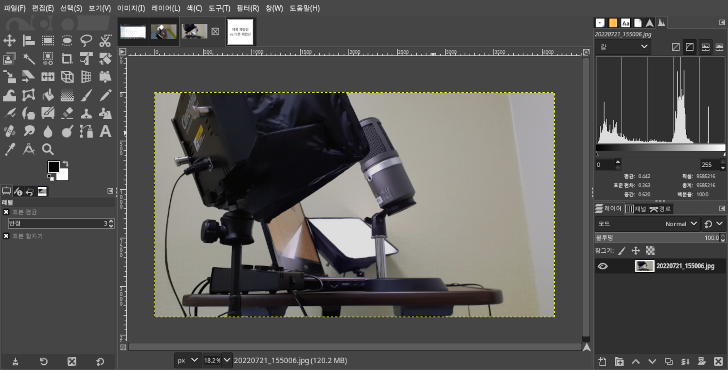
▲▼ 위아래 사진의 느낌을 비교해 보세요.
같은 사진임에도 배경색 차이에 따라 사진 밝기가 다르게 느껴지는 것을 확인할 수 있습니다.
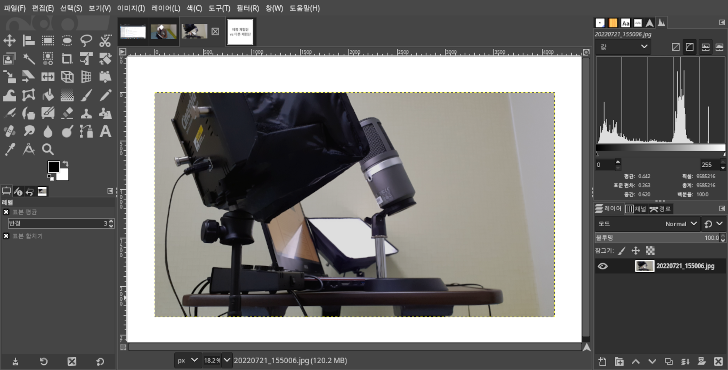
블로그 배경 색상이 흰색에 가깝기 때문에, 환경을 비슷하게 맞추어 놓고 사진 편집을 해야 이질감을 줄일 수 있을 것 같았습니다. 그래서 작업공간(캔버스?) 배경색을 흰색으로 바꾸는 방법을 찾아봤고, 두번째 사진처럼 만드는 데에 성공하여 방법을 공개합니다.
▼ 편집 - 기본 설정(P) 메뉴로 들어갑니다.
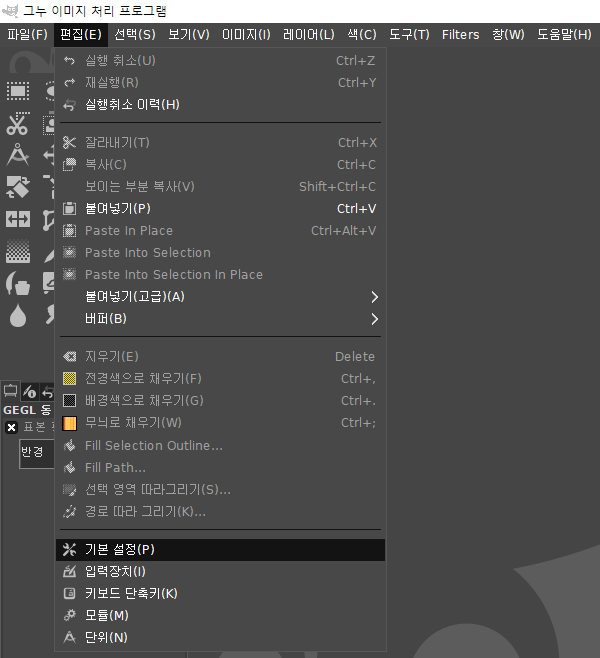
▼ "이미지 창 - 모양새" 항목으로 들어갑니다.
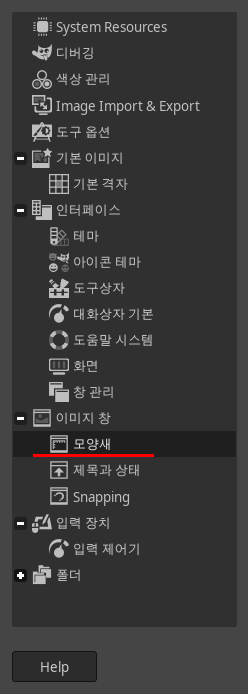
▼ "캔버스 채우기 모드"의 기본값이 "테마에서"로 되어 있을 것입니다. 이것을 "사용자 색상"으로 바꾸고, 사용자 정의 색상을 원하는 색으로 변경 후 확인 버튼을 눌러 빠져나옵니다. 저는 흰색으로 정했습니다.
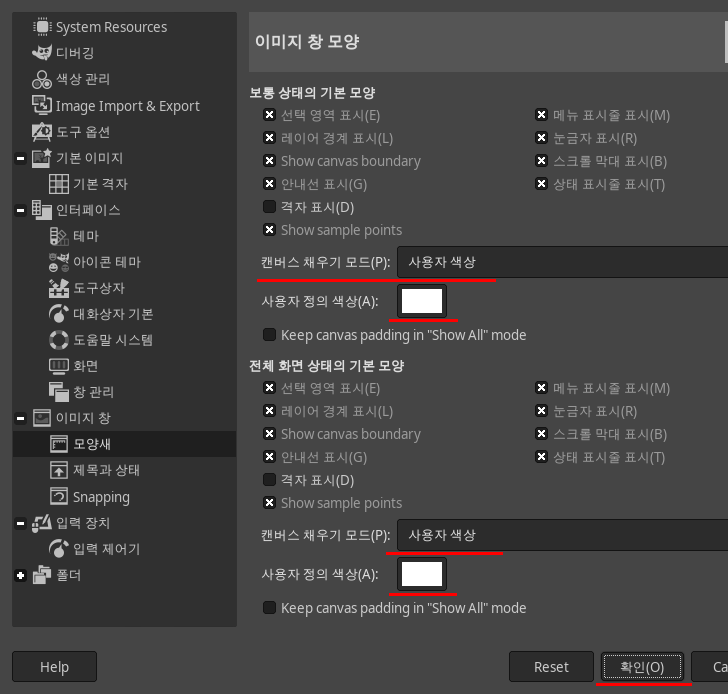
▲ 보통 상태의 기본 모양, 전체 화면 상태의 기본 모양을 각각 다르게 정할 수 있습니다. 저는 일치시켜 주었습니다.
끝났습니다. Enjoy~
※ 참고할만한 글
반응형